Pergunta
Problema: o que é rundll32.exe e como corrigir o erro rundll32.exe no Windows?
Olá. Sempre que inicializo o computador, recebo o erro Runtime rundll32.exe. Não sei por que ou de onde vem. Eu apreciaria algumas soluções para este problema. Obrigado.
Resposta Resolvida
Rundll32.exe é provavelmente o processo mais comum que você pode ver depois de abrir o Gerenciador de Tarefas no Windows 10. Na maioria dos casos, você também observaria mais de uma instância desse processo em execução em segundo plano. É responsável por atribuir o espaço para a DLL (Dynamic Link Library)
[1] arquivos na memória e normalmente está localizado na pasta Windows \\ System32.Para ler funções e recursos corretamente, cada um dos programas instalados em seu computador precisa chamar centenas de arquivos DLL - há vários milhares deles espalhados pelo Windows operando sistema. Como esses arquivos não estão em execução o tempo todo, o Windows usa um programa intermediário para carregar os arquivos DLL específicos - Rundll32.exe. É por isso que, ao abrir o Gerenciador de Tarefas, você pode ver dezenas de instâncias do Rundll32 sendo executadas simultaneamente.
No entanto, quando algo dá errado nesse processo, os usuários podem começar a ter erros relacionados a isso. Existem muitas variantes diferentes de erros Rundll32.exe que podem causar sérios problemas quando se trata de operação normal do PC. Por exemplo, os programas podem não ser iniciados corretamente ou até mesmo resultar em uma Tela Azul da Morte.
Aqui estão alguns exemplos de diferentes erros rundll32.exe:
- Erro de tempo de execução Rundll32.exe (normalmente relacionado a dados corrompidos de Visual C ++ redistribuível para Visual Studio)
- Erro Rundll32.exe na inicialização ou falha na inicialização
- Rundll32.exe - Ponto de entrada não encontrado
- Rundll32.exe - A instrução em 0x00 *** referenciou a memória em 0x00 *** A memória não pôde ser gravada
- Rundll32.exe - O módulo especificado não pôde ser encontradoetc.
Como é evidente, esses erros, embora relacionados, não são idênticos e podem ocorrer por diferentes motivos. Por exemplo, em alguns casos, um erro Rundll32 pode estar relacionado à infecção por malware, já que programas maliciosos são conhecidos por interferir em vários arquivos DLL localizados em um computador Windows. As colisões também podem ser um dos sintomas relacionados a infecções por vírus. Pelo contrário, o erro também pode ser causado por um antivírus excessivamente agressivo que bloqueia funções críticas do programa ou DLLs.
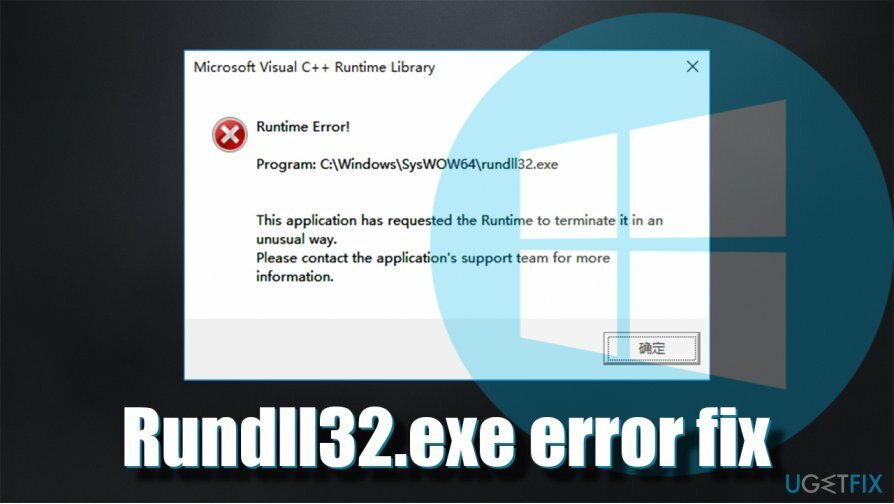
Falando nisso, alguns usuários também podem encontrar um falso código de erro: Rundll32.exe enquanto navega na web no Google Chrome, Mozilla Firefox, Internet Explorer, MS Edge ou outro navegador da web. Se você viu janelas pop-up suspeitas que mostram esse erro e alegam que você precisa entrar em contato com o suporte técnico para obter ajuda, ignore-o e verifique se há malware em seu sistema[2] imediatamente.
Além do malware, os motivos mais comuns para o erro estão relacionados à falta de arquivos DLL, configurações incorretas do sistema, arquivos corrompidos do sistema, etc. Abaixo, você encontrará as instruções sobre como corrigir o erro Rundll32.exe em sistemas Windows. Certifique-se de seguir cada etapa corretamente. Se você não tem certeza de algo ou as soluções abaixo não o ajudaram, não hesite em nos contatar diretamente, e nós tentaremos ajudar a situação individual.
Fix 1. Use uma ferramenta de reparo do sistema
Para reparar o sistema danificado, você deve comprar a versão licenciada do Reimage Reimage.
Existem muitas variáveis que podem afetar a gravidade e os sintomas de erros Rundll32.exe. No entanto, como já mencionado acima, é mais comumente relacionado a arquivos de sistema ausentes ou corrompidos. Portanto, para corrigir o problema, você teria que descobrir qual arquivo DLL está relacionado ao problema e substituí-lo manualmente.
Uma vez que este processo pode ser bastante difícil para usuários de PC menos experientes, é altamente recomendável que você tente usar ReimageMáquina de lavar Mac X9 para a correção de erro Rundll32.exe. Com esta ferramenta de reparo, você pode localizar e substituir arquivos do Windows ausentes ou corrompidos em apenas alguns minutos - o software fará o trabalho para você. Além disso, ele também pode encontrar e corrigir problemas que podem prevenir futuras falhas, lag, BSODs e outros.
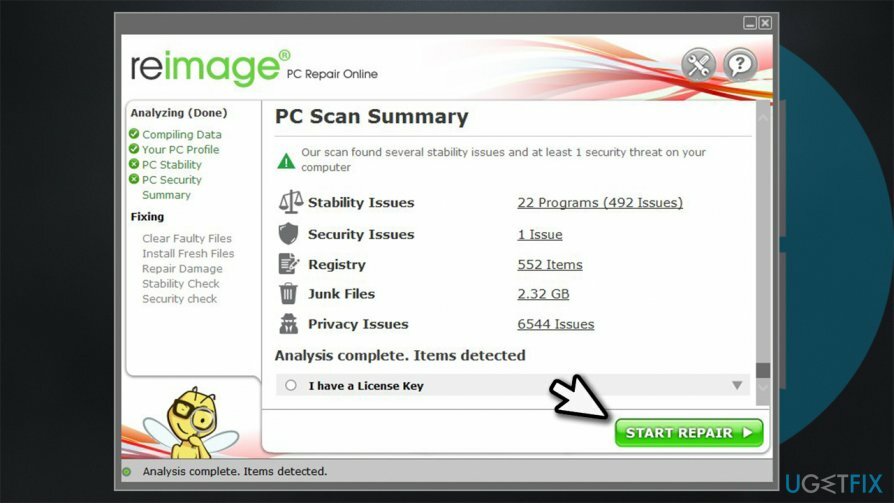
Fix 2. Atualize o Windows
Para reparar o sistema danificado, você deve comprar a versão licenciada do Reimage Reimage.
Os bugs do Windows podem ser causados por sistemas desatualizados ou atualizações instaladas incorretamente. Portanto, você precisa se certificar de que seu Windows está executando a versão mais recente:
- Clique com o botão direito em Começar e escolher Configurações
- Escolher Atualização e segurança
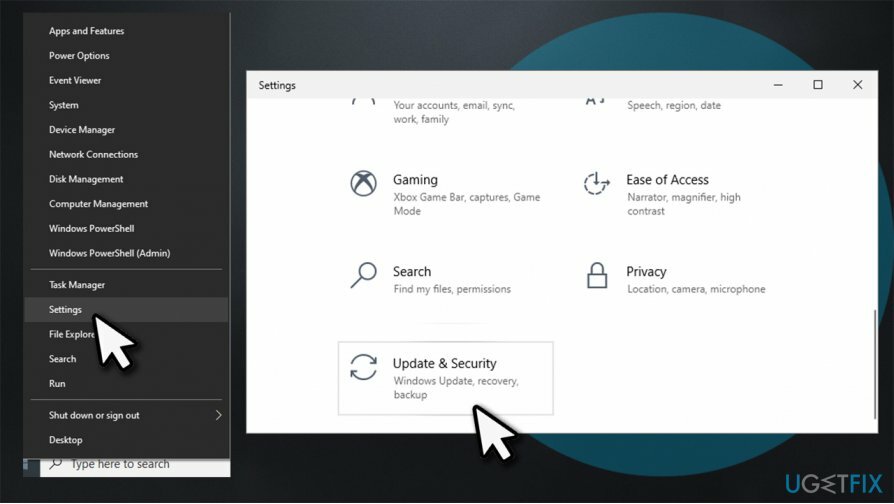
- À direita, clique em Verifique se há atualizações
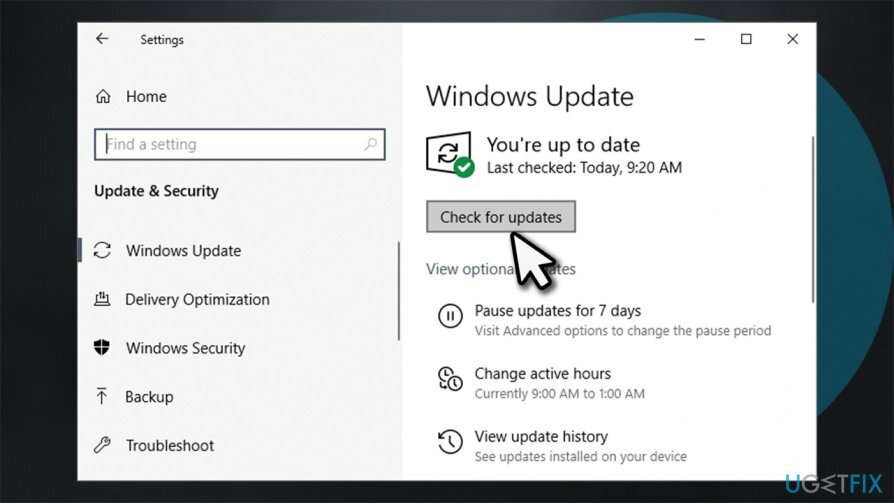
- Espere até que o Windows baixe e atualize o sistema
- Reiniciar seu PC.
Fix 3. Execute um solucionador de problemas
Para reparar o sistema danificado, você deve comprar a versão licenciada do Reimage Reimage.
Solucionadores de problemas são ferramentas excelentes que podem ajudá-lo a encontrar a causa raiz do problema que está causando esse erro.
- Clique com o botão direito em Começar e escolher Configurações
- Vamos para Atualização e segurança
- Escolher Solucionar problemas à esquerda
- Você deve ver os solucionadores de problemas listados à direita. Se não, clique Solucionadores de problemas adicionais
- Localizar Solucionador de problemas de compatibilidade de programa e pressione Execute o solucionador de problemas.
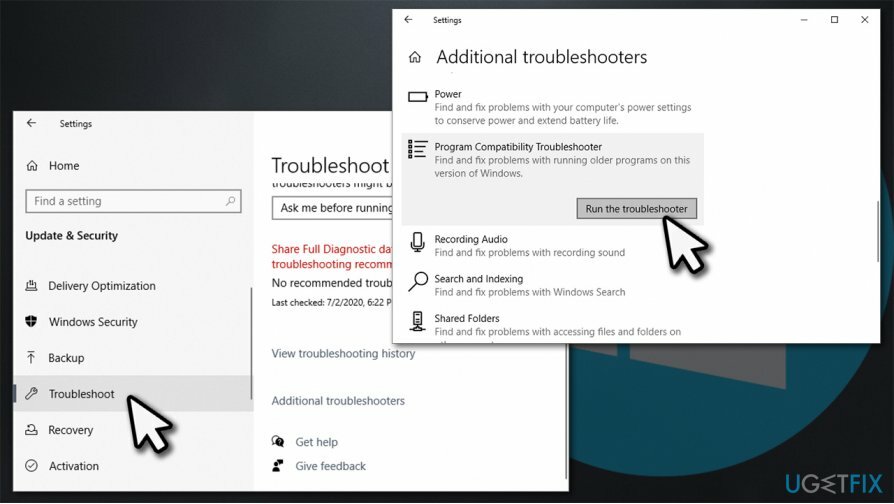
Fix 4. Execute o verificador de arquivos do sistema e DISM
Para reparar o sistema danificado, você deve comprar a versão licenciada do Reimage Reimage.
SFC e DISM são ferramentas poderosas que podem corrigir arquivos de sistema e erros relacionados a imagens. Para usá-los corretamente, você deve abrir o Prompt de Comando com direitos de Administrador:[3]
- Modelo cmd na pesquisa do Windows
- Clique com o botão direito sobre Prompt de comando e selecione Executar como administrador
- Agora digite o seguinte comando e pressione Enter:
sfc / scannow
- Espere até que o processo termine e reinício seu PC.
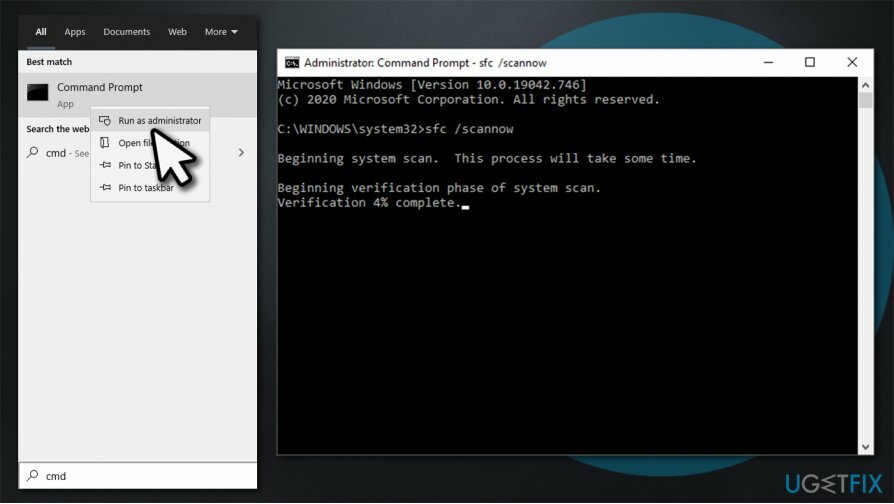
Se isso não ajudar, abra o Prompt de Comando novamente conforme explicado acima e execute DISM / Online / Cleanup-Image / RestoreHealth comando.
Fix 5. Desative temporariamente o seu antivírus
Para reparar o sistema danificado, você deve comprar a versão licenciada do Reimage Reimage.
Como já mencionado, um antivírus excessivamente agressivo pode estar causando o erro Rundll32.exe. Portanto, tente desativar temporariamente seu antivírus de terceiros e veja se isso ajuda. Observe que manter seu sistema desprotegido é altamente perigoso, portanto, recomendamos o emprego de uma ferramenta de segurança de terceiros diferente ou o uso do Windows Defender integrado por enquanto.
Fix 6. Reinstale o Microsoft Visual C ++ Redistributable
Para reparar o sistema danificado, você deve comprar a versão licenciada do Reimage Reimage.
Este método ajuda os usuários que experimentam erros de tempo de execução relacionados ao executável.
- Modelo Painel de controle na pesquisa do Windows e pressione Entrar
- Selecione Programas> Desinstalar um programa
- Selecione o redistribuível mais recente instalado, por exemplo Microsoft Visual C ++ 2015 redistribuível
- Agora vá para o site oficial da Microsoft
-
Download e instalar ambos, vc_redist.x86.exe (32 bits) e vc_redist.x64.exe (64 bits) versões.
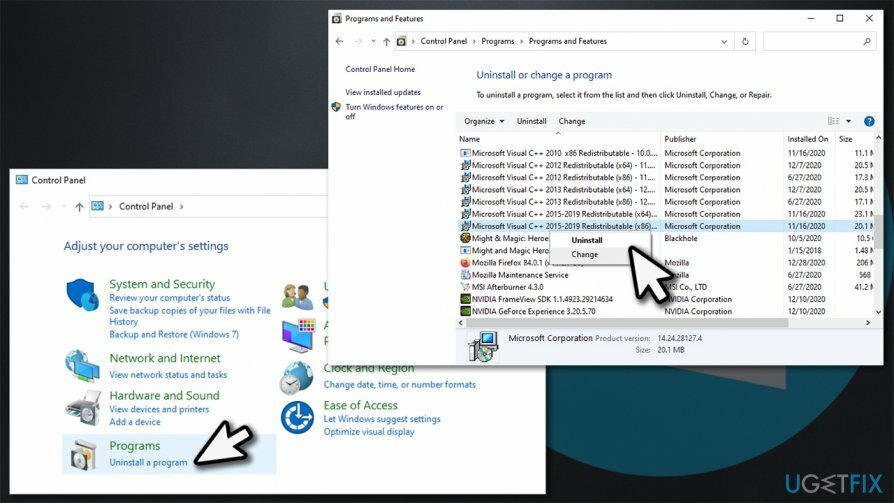
Fix 7. Use a restauração do sistema
Para reparar o sistema danificado, você deve comprar a versão licenciada do Reimage Reimage.
A Restauração do sistema pode trazer o estado do seu computador para os tempos anteriores, ou seja, quando o erro Rundll32 não existia. Para isso, proceda com os seguintes passos:
- Digitar Crie um ponto de restauração na pesquisa do Windows e clique Entrar
- Vamos para Proteção do sistema aba
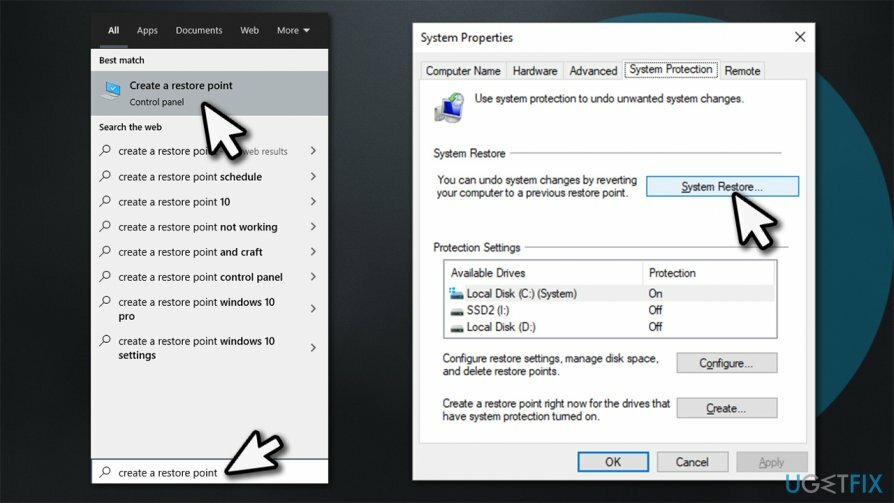
- Selecione Restauração do sistema e clique Próximo
- Marque a Mostrar mais pontos de restauração e selecione o ponto no tempo antes de ocorrer o erro Rundll32
- Clique Próximo e siga as instruções na tela para finalizar o processo.
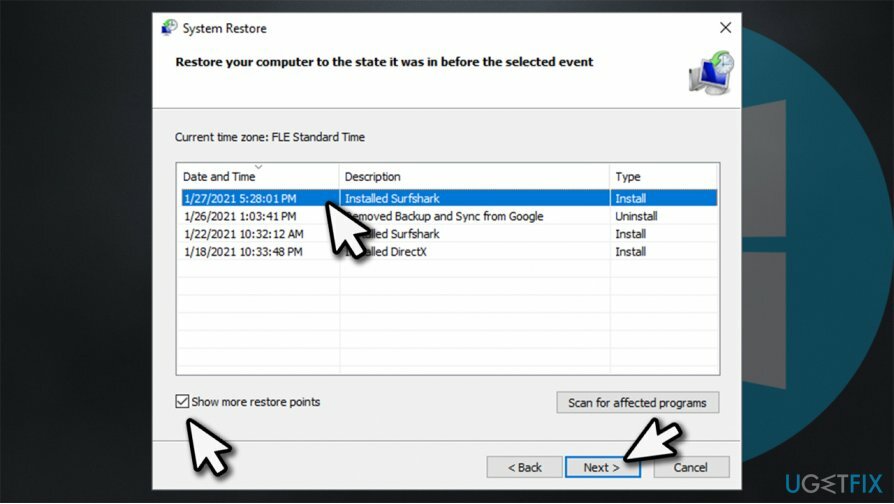
Repare seus erros automaticamente
A equipe ugetfix.com está tentando fazer o melhor para ajudar os usuários a encontrar as melhores soluções para eliminar seus erros. Se você não quiser ter problemas com técnicas de reparo manual, use o software automático. Todos os produtos recomendados foram testados e aprovados por nossos profissionais. As ferramentas que você pode usar para corrigir seu erro estão listadas abaixo:
Oferta
faça isso agora!
Baixar correçãoFelicidade
Garantia
faça isso agora!
Baixar correçãoFelicidade
Garantia
Se você não conseguiu corrigir seu erro usando Reimage, entre em contato com nossa equipe de suporte para obter ajuda. Por favor, deixe-nos saber todos os detalhes que você acha que devemos saber sobre o seu problema.
Este processo de reparo patenteado usa um banco de dados de 25 milhões de componentes que podem substituir qualquer arquivo danificado ou ausente no computador do usuário.
Para reparar o sistema danificado, você deve comprar a versão licenciada do Reimage ferramenta de remoção de malware.

Acesso privado à Internet é uma VPN que pode impedir o seu provedor de serviços de Internet, o governoe terceiros de rastreá-lo online e permitir que você permaneça completamente anônimo. O software fornece servidores dedicados para torrent e streaming, garantindo um desempenho ideal e não diminuindo sua velocidade. Você também pode ignorar as restrições geográficas e visualizar serviços como Netflix, BBC, Disney + e outros serviços populares de streaming sem limitações, independentemente de onde você estiver.
Ataques de malware, particularmente ransomware, são de longe o maior perigo para suas fotos, vídeos, trabalho ou arquivos escolares. Como os cibercriminosos usam um algoritmo de criptografia robusto para bloquear dados, ele não pode mais ser usado até que um resgate em bitcoin seja pago. Em vez de pagar hackers, você deve primeiro tentar usar alternativas recuperação métodos que podem ajudá-lo a recuperar pelo menos uma parte dos dados perdidos. Caso contrário, você também pode perder seu dinheiro, junto com os arquivos. Uma das melhores ferramentas que podem restaurar pelo menos alguns dos arquivos criptografados - Data Recovery Pro.